Teams 会議でループ コンポーネントを使用する方法
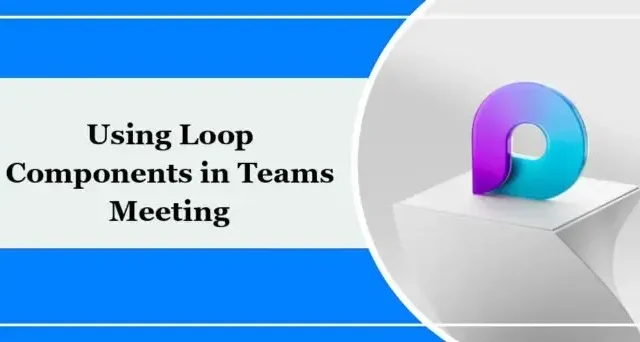
この投稿では、Teams 会議でループ コンポーネントを使用する方法を説明します。ループ コンポーネントは、一緒にアイデアを出し、作成し、意思決定を行うための新しい方法を提供します。ループコンポーネントを送信できます。チャットの参加者全員がリアルタイムで編集し、変更を確認できます。
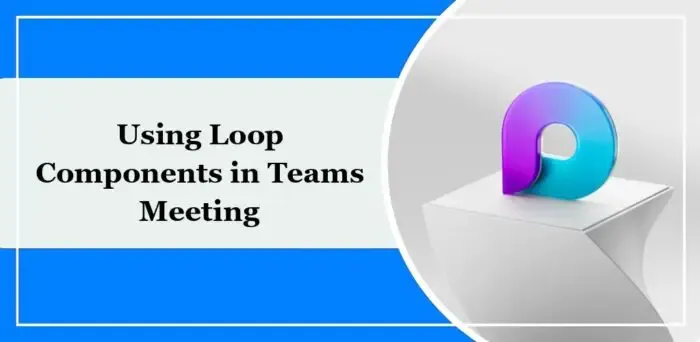
Teams会議でループコンポーネントを使用する方法
Teams 会議でループ コンポーネントを使用するには、次の手順に従います。
Teams 会議でループ コンポーネントを送信する
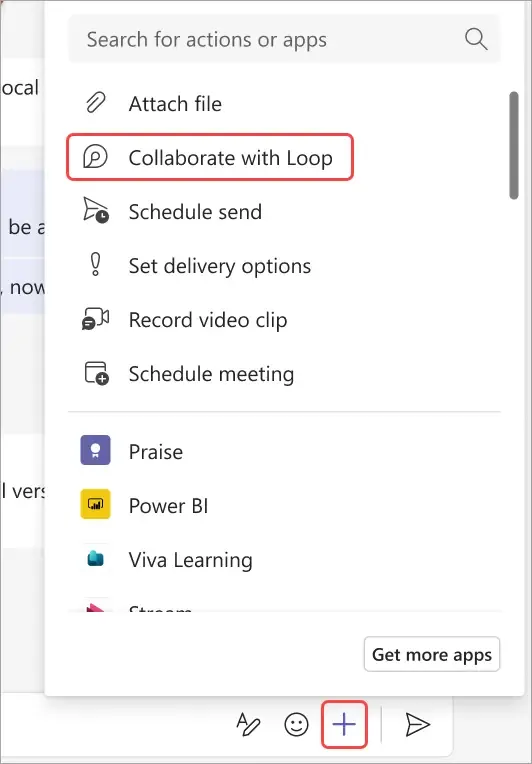
Teams でループ コンポーネントを送信するには、次の手順に従います。
チャット ボックスの+ アイコンをクリックし、ループと共同作業< i=4> オプション。
次に、メッセージに挿入するコンポーネントを選択します。
[送信] をクリックすると、会議チャットの参加者全員がループ コンポーネントを確認できるようになります。
Teams でループ コンポーネントを編集する
ループ コンポーネントを編集するには、コンテンツを追加または編集する場所をクリックし、変更を開始します。
「/」と入力して誰かにメンションし、日付またはコンポーネントを挿入します。 「//」と入力してコメントするか、既存のコメントを編集します。
Teams で Loop コンポーネントを共有する
ループ コンポーネントを共有するには、コンポーネントの右上隅にあるリンクをコピーをクリックします。
この投稿がお役に立てば幸いです。
Teams におけるループ コンポーネントとは何ですか?
Teams のループ コンポーネントは、参加者がさまざまな種類のコンテンツで同時に作業できるようにする共同作業ツールです。ユーザーはこれらをリアルタイムで共有および編集して、生産性とインタラクティブなエンゲージメントを向上させることができます。
Microsoft Loop は Notion よりも優れていますか?
Microsoft Loop は、ユーザーがコンポーネントを共有および編集できるようにする Microsoft 365 で利用できる新機能です。ただし、Notion は、Loop よりも幅広い機能を備えた、より確立されたアプリケーションです。


コメントを残す